Jak zdalnie zrestartować serwer terminali. Jak ponownie uruchomić lub zamknąć komputer za pomocą wiersza poleceń. Za pomocą polecenia „Ping”.
Wiele osób korzysta z RDP w pracy. Istnieje kilka sposobów ponownego uruchomienia komputer zdalny.
Problem polega na tym, że podczas łączenia się ze zdalnym pulpitem nie ma opcji, aby wybrać opcję Zamknij z menu Start. Zamiast tego jest „End Session” - odłączenie od RDP. Odbywa się to celowo od tego czasu zdalny stół może być używany jednocześnie przez wielu użytkowników i nikt nie wyłączy się przypadkowo zdalny serwer programiści usunęli te elementy z tego menu. Oczywiście, jeśli jest to tylko Twój komputer i na pewno nie martwisz się, że możesz wyłączyć komputer przez pomyłkę, możesz polityka grupowa włącz to menu w RDP. Ale jeśli jest to bardzo trudne lub nie ma do tego wystarczających praw, możesz pójść najprościej.
W oknie dialogowym zdalnego zamykania możesz dodać jedną lub więcej nazw komputerów i określić, czy chcesz zamknąć, czy ponownie uruchomić system. Opcjonalnie można zaalarmować użytkowników i zapisać wiadomość w dzienniku zdarzeń systemu.
Nie wiesz, jaka jest nazwa komputera zdalnego? Zobaczysz nazwę komputera. Możesz także użyć polecenia zamiast GUI. Oto równoważne polecenie. Gdy już to zrobisz, użyj następującego polecenia z terminala. Jeśli masz, możesz również uzyskać dostęp do pulpitu i zamknąć go lub ponownie uruchomić.
Najlepszy sposób na ponowne uruchomienie pulpitu zdalnego RDP
- Zwinąć wszystkie otwórz okna na zdalnym biurku
- Naciśnij kombinację klawiszy Alt + F4. Następnie wyskoczy standardowe okno dialogowe, w którym potrzebne będą elementy „reboot” lub „shutdown”

Oto najprostszy sposób :)
Ponowne uruchomienie komputera zdalnego jest obecnie szybkie i łatwe - a teraz można to zrobić z dowolnej przeglądarki internetowej lub za pomocą popularnego narzędzia do mikroblogowania znanego jako. W zależności od powodu zdalnego ponownego uruchamiania, będziesz chciał używać tych poleceń ostrożnie. Na przykład, jeśli chcesz tylko skonfigurować aplikację, która uruchamia się regularnie co dwa lub trzy dni, możesz pozwolić użytkownikowi, który jest aktualnie na komputerze, na anulowanie ponownego uruchomienia lub przez przynajmniej, pozwól im zapisywać Bez względu na to, nad czym aktualnie pracują.
Inny sposób ponownego uruchomienia zdalnego pulpitu
Otwórz Start-\u003e Uruchom lub naciśnij kombinację klawiszy Wygraj + R.... Prowadzimy zespół shutdown -r -f -t 5 i naciśnij enter.

Opis polecenia zamknąć:
R (reboot): klucz do ponownego uruchomienia. -f (wymuś): Wymuś zamknięcie wszystkich otwartych programów. -t (czas): sekundy, po których nastąpi ponowne uruchomienie.
Jednak na potrzeby tego artykułu wszystko, co naprawdę chcemy zrobić, to zdalnie wymusić ponowne uruchomienie komputera, jeśli jesteś poza domem i znajdujesz się w sytuacji, w której Twój serwer WWW nie odpowiada. W tym celu powyższe polecenie zadziała.
Zdalny restart komputera przez przeglądarkę internetową z migawką
Większość ludzi po prostu używa portu 80, ponieważ jest to port domyślny, jednak jeśli chcesz dodać zabezpieczenia, możesz użyć mało znanego portu. Aby to zrobić, po prostu przejdź do panelu sterowania administratora routera i skonfiguruj przekierowanie portów, jak pokazano tutaj.
Z poleceniem zamknąć w wierszu polecenia można zakończyć sesję użytkownika, ponownie uruchomić komputer, przełączyć go w tryb uśpienia lub wyłączyć zasilanie. Przy odpowiednich uprawnieniach polecenie można wykonać w systemie zdalnym.
Jeśli w wierszu poleceń nie podano żadnych parametrów lub podano parametr /?
- następnie na ekranie wyświetla się krótka pomoc dotycząca użycia polecenia.
Zamiast składni /klucz użycie dozwolone -klucz
Po zapisaniu konfiguracja jest zakończona. Teraz możesz przejść do dowolnej przeglądarki internetowej i wysłać na swój komputer nie tylko polecenie „restart”, ale całą listę innych poleceń. Wspaniałą rzeczą w tym podejściu jest to, że wszystkie te polecenia są wydawane z aplikacji uruchomionej na komputerze docelowym, więc nie musisz wykonywać żadnych specjalnych konfiguracji zabezpieczeń, aby zdalnie uruchamiać te polecenia. Za każdym razem, gdy wydasz polecenie, takie jak Zamknij, Uruchom ponownie lub Zakończ, komputer robi dokładnie to, co mówi.
Komenda zamknąć może przyjąć następujące parametry:
/ jaWyświetl graficzny interfejs użytkownika.
Ten parametr musi być pierwszy.
/ lKoniec sesji. Tego parametru nie można używać z
parametry / m lub / d.
/ sWyłączanie komputera.
/ rCałkowite zamknięcie i ponowne uruchomienie komputera.
/ gCałkowite zamknięcie i ponowne uruchomienie komputera. Bieganie wszystko
zarejestrowane aplikacje po ponownym uruchomieniu systemu.
/ aAnuluj zamknięcie systemu.
Ten parametr może być używany tylko w okresie oczekiwania.
/ pWyłącz komputer lokalny bez opóźnienia lub ostrzeżenia.
Może być używany z parametrami / d i / f.
/ godzPrzełączanie komputera lokalnego w tryb hibernacji.
Może być używany z parametrem / f.
/ hybrid Wyłącza komputer i przygotowuje go do szybkiego uruchomienia.
/ s.
/ eOkreśla przyczynę nieoczekiwanego zamknięcia komputera.
/ oPrzejdź do menu zaawansowanych opcji rozruchu i uruchom ponownie komputer.
Musi być używany z parametrem / r.
/ m \\\\ komputerOkreślanie komputera docelowego.
/ t xxx Określa czas oczekiwania w xxx sekund przed wyłączeniem komputera.
Prawidłowy zakres: 0-315360000 (10 lat); domyślna wartość: 30
.
Jeśli opóźnienie jest dłuższe 0
, użycie parametru jest implikowane / f.
/ c "komentarz"Skomentuj przyczynę ponownego uruchomienia lub wyłączenia.
Długość nie może przekraczać 512 znaków
.
/ fWymuszone zamykanie uruchomionych aplikacji bez ostrzeżenia użytkowników.
Użycie parametru jest implikowane / f, Jeśli
dla parametru / t ustawiona na wartość większą niż 0
.
/ d xx: yy Przyczyna ponownego uruchomienia lub zamknięcia.
p oznacza zaplanowane ponowne uruchomienie lub zamknięcie.
u oznacza, że \u200b\u200bpowód jest definiowany przez użytkownika.
Jeśli nie określono żadnego z nich " p"ani" u”, nie jest planowane ponowne uruchomienie ani zamknięcie.
xx - numer głównej przyczyny (liczba całkowita dodatnia mniejsza niż 256).
Wygoda tej technologii ponownego uruchamiania jest niesamowitą funkcją. Guy Thomas jest konsultantem komputerowym i pisarzem z postawą i dużym poczuciem humoru. Uwaga 2. Ostrzeżenie. Jeśli znak minus jest nieznany, możesz spróbować. Serwery często wymagają ponownego uruchomienia podczas instalowania aktualizacji lub zatrzymania ich w celu wykonania innych zadań konserwacyjnych. Jest powszechnie używany do zamykania lub ponownego uruchamiania komputerów lokalnych i zdalnych. Aby wyłączyć maszynę, wywołaj polecenie shutdown w ten sposób.
Parametr czasu można określić w minutach lub godzinach. Powyższe polecenie powinno pominąć wiadomość do wszystkich innych zarejestrowanych użytkowników i dać im 5 minut przed awarią systemu. Wszyscy inni zarejestrowani użytkownicy zobaczą taką wiadomość na swoim terminalu.
rr - dodatkowy numer przyczyny (dodatnia liczba całkowita mniejsza niż 65536).
Aby zarządzać procesami zamykania i ponownego uruchamiania, użytkownik musi mieć uprawnienia administratora w odniesieniu do systemu zarządzanego.
Przykłady użycia polecenia SHUTDOWN:
wyłączenie / s / t 0 - natychmiast wyłącz komputer.
Następną komendą jest reboot. Spowoduje to bezpieczne zamknięcie i ponowne uruchomienie maszyny. Następujące polecenie wymusi ponowne uruchomienie komputera. System natychmiast się zrestartuje. Strona podręcznika wyjaśnia to w następujący sposób. Powinien natychmiast zamknąć system. Ale jego zachowanie może być konsekwentne.
Polecenie to może mieć wpływ na komputery stacjonarne. Robi to samo i akceptuje te same opcje. Powyższych poleceń można używać, gdy kontrolujesz swój system. Co zrobić, jeśli system zawiesza się i nie odpowiada w ogóle.

Jeśli chcesz wyłączyć komputer z opóźnieniem, zamiast zer, musisz określić opóźnienie w sekundach:
wyłączenie / s / t 60

wyłączenie / s - wyłącz komputer po 30 sekundach. Domyślnie ponowne uruchomienie zostanie wykonane po 30 sekundach, jeśli parametr nie zostanie określony / t

Polecenia cmdlet lepiej integrują się ze skryptami
Uwaga: naciśnięcie następujących klawiszy spowoduje natychmiastowe ponowne uruchomienie systemu. Każdy klawisz wykonuje wskazane poniżej zadanie. Zdalna konserwacja komputerów oznacza, że \u200b\u200bw razie potrzeby można zdalnie ponownie uruchamiać lub wyłączać komputery. Jest również często używany w sesji pulpitu zdalnego, ponieważ opcje ponownego uruchamiania i zamykania są ukryte w menu Start hosta. Na przykład dane logowania mogą być przekazywane jako obiekt poświadczeń lub dane wyjściowe polecenia mogą być przekazywane w pętli, jeśli wiele komputerów jest wyłączanych lub restartowanych w tym samym czasie.
Użytkownik zostanie poproszony o zaplanowane ostrzeżenie o zamknięciu.

Jeśli opóźnienie jest bardzo duże, na przykład 60 minut (3600 sekund), w prawym dolnym rogu ekranu zamiast okna ostrzegawczego pojawi się komunikat wyskakujący.

Podczas opóźnienia można zatrzymać wyłączanie komputera. Aby to zrobić, wprowadź polecenie w wierszu poleceń:
wyłączenie / a
Zdalne wyłączanie serwera linux
Jednak użycie tych dwóch poleceń jest prawie identyczne, oczekują tych samych argumentów. Ustawienie komputera służy do określenia komputera, na którym ma zostać zastosowana akcja. Oprócz pojedynczej nazwy możliwa jest lista oddzielona przecinkami. Jeśli komputer zdalny jest członkiem domeny, a zalogowany użytkownik ma uprawnienia administratora, dla połączenia nie należy podawać żadnych informacji logowania.
Jeśli podasz tylko jedną nazwę użytkownika, interaktywnie poproś polecenia cmdlet o hasło. Wezwanie do ponownego uruchomienia może wyglądać tak. Jeśli wprowadzisz tylko jedno z dwóch poleceń, ta symulacja nie jest zbyt produktywna, ale jest szczególnie przydatna, gdy dane wejściowe docierają do określonego polecenia cmdlet przez potok. W przypadku serwerów zwykle tak się dzieje, a prawdopodobieństwo zdalnego ponownego uruchomienia lub zamknięcia klientów jest na ogół mniejsze.
zamknięcie / s / t 60 / m \\\\ 192.168.0.10 - wyłącz zasilanie komputera o adresie IP 192.168.0.10 po 60 sekundach.

wyłączenie / l - zakończyć sesję aktualnego użytkownika. Polecenie zakończenia sesji można wykonać tylko w dniu komputer lokalny i tylko dla bieżącego użytkownika. Podobne do uruchamiania polecenia wylogowania bez parametrów.

Przygotowanie - przypisz prawa dostępu
Przedstawiamy Ci wszystkie możliwości. Kliknij przycisk Uruchom ponownie. Poczekaj, aż system się uruchomi.
- Naciśnij przycisk „Zasilanie”, pojawi się opcja „Uruchom ponownie”.
- Najpierw wybierz „leczenie problemu”.
wyłączenie / godz - przełączyć komputer w tryb hibernacji. Po wykonaniu polecenia wszystkie informacje z pamięci RAM (procesy, programy, dane) są zapisywane w specjalnym pliku hyberfil.sysznajduje się w katalogu głównym dysk systemowy i następuje normalne wyłączenie. Gdy następnym razem włączysz komputer, dyspozytor rozruch systemu Windows wykona przywracanie stanu systemu z pliku hyberfil.sys... Na tym komputerze należy włączyć tryb hibernacji, na przykład za pomocą polecenia powercfg / h włączony lub za pomocą przystawki Zasilanie Panelu sterowania systemu Windows... Należy również pamiętać, że aby zaimplementować ten tryb, będziesz potrzebować dużej ilości wolnego miejsca na dysku twardym na kopię pamięci RAM.

wyłączenie / g - wykonaj restart przywracający wykonanie aplikacji zarejestrowanych za pomocą funkcji RegisterApplicationRestart API. Zwykle używane podczas aktualizowania systemu, gdy proces instalacji wymaga ponownego uruchomienia komputera, aby kontynuować proces instalacji.

Ten artykuł nie jest omówiony w tym artykule. Oczywiście znane jest następujące okno dialogowe. Aby zamknąć system zdalny zgodnie z powyższym przykładem, wprowadź następujące polecenie w wierszu polecenia. Poniższy skrypt najpierw sprawdzi, czy komputer zdalny jest dostępny, a następnie wyłączy, a następnie zamknie system. Zapisując następujący kod źródłowy jako plik wsadowy, możesz zamknąć dwa lub więcej systemów jednocześnie jednym kliknięciem.
Następnie zrestartuj serwer i rozpocznij zdalne zamykanie. Autoryzuj i dowiedz się, jak to zrobić. Do autoryzacji mamy administratora domeny w środowisku domenowym, które należy wykonać, proszę. Poniższe wyjaśnienia podano poniżej. Obecnie pracuje jako analityk bezpieczeństwa informacji w globalnej grupie technologicznej i kończy studia licencjackie towarzyszące jego pracy.
zamknięcie / i - uruchomienie środowiska graficznego narzędzia shutdown.exe. Na ekranie zostanie wyświetlone okno dialogowe zdalnego wyłączania.

W oknie Okno dialogowe zdalnego wyłączania aby zamknąć, zrestartować lub zakończyć sesję użytkownika, należy wprowadzić nazwę lub adres IP komputera za pomocą przycisku Dodać do, wybierz żądane działanie, powód i wypełnij pole Uwaga, tekst, z którego będzie wyświetlany komunikat informacyjny o planowanej akcji. Z większości powodów pole Uwaga jest wymagane, a jeśli go nie wypełnisz, to przycisk dobrze będzie nieaktywny.
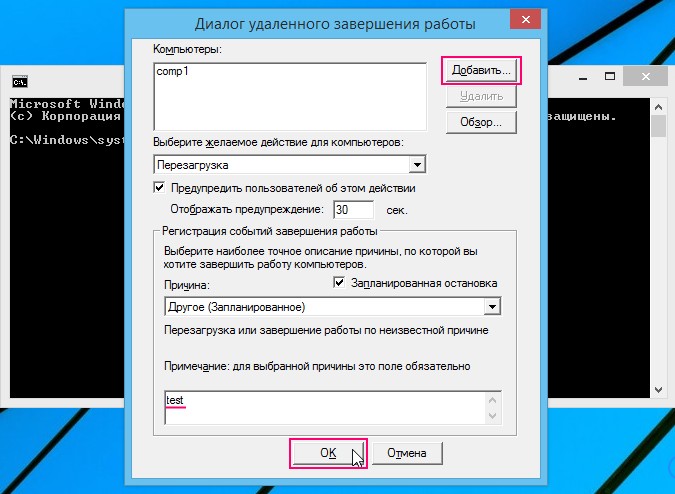
Sysinternals PsShutdown Utility
Jeśli Twój system produkcyjny już nie działa, możesz również skorzystać z 10 opcji naprawy komputera, aby naprawić Menedżera rozruchu. Co więcej, możesz dotrzeć w ten obszar nawet jeśli na początku 10 przerw kilka razy. Zostaniesz poproszony o dokonanie naprawy. Po pierwsze, możesz użyć opcji Uruchomienie, aby spróbować zautomatyzować naprawę. Jeśli to nie zadziała, wywołaj monit wejściowy. Zaloguj się korzystając z konto administratora, a następnie spróbuj przywrócić menedżera rozruchu po wyświetleniu monitu.
Należy zauważyć, że polecenie zamknąć może być używany nie tylko w linii poleceń, ale także np. podczas tworzenia skrótów do zamykania lub restartowania komputera.




